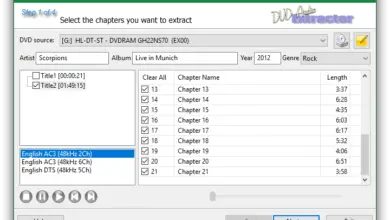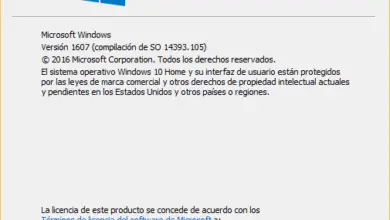Comment réparer l’erreur «VIDEO_DXGKRNL_FATAL_ERROR» dans Windows 10

Les processus de mise à jour des systèmes Windows de Microsoft sont plus que courants, car l’entreprise n’arrête pas de lancer de nouvelles versions de son système d’exploitation, ainsi que des correctifs qui résolvent les problèmes et les erreurs qui y sont détectés.
De cette façon, nous pouvons parfois nous retrouver face à la situation désagréable que certaines de ces nouvelles mises à jour , pour une raison quelconque, entrent en conflit avec notre ordinateur, donc lorsque vous essayez de mettre à jour Windows 10, un grave échec se produit . Dans ce cas, nous allons nous concentrer sur l’erreur dite » VIDEO_DXGKRNL_FATAL_ERROR «, qui apparaît notamment comme un écran bleu qui apparaît dans le processus de mise à jour de Windows 10 avec ce même message.
C’est pourquoi dans le cas où nous rencontrerions cette panne spécifique, nous allons vous proposer une solution possible pour la résoudre en quelques minutes et continuer avec la mise à jour du système susmentionnée . Tout d’abord, il convient de mentionner que ce message d’erreur peut être accompagné des codes 0xD80310B0, x05F6C614D, 0x680B871E ou 0x96D854E5 et indique que le sous-système de noyau graphique Microsoft DirectX a échoué.
Eh bien, dans le cas où nous trouvons cet écran d’erreur , nous pouvons trouver l’une des solutions possibles, soit en réinstallant, soit en mettant à jour les pilotes graphiques que nous avons installés dans le système . Pour ce faire, nous n’aurons qu’à accéder au Gestionnaire de périphériques Windows et à aller dans la section Adaptateurs d’écran, où nous aurons l’occasion de mettre à jour ce logiciel graphique .
Correction d’une erreur graphique du noyau lors de la mise à jour de Windows 10
De la même manière, et d’après ce qui a été appris, certains utilisateurs qui ont connu cette panne liée à DirectX ont même dû changer le pilote graphique actuel pour un autre, car il n’était compatible avec aucun autre composant matériel de l’ordinateur.

Si cette solution ne résout pas le problème détecté lors d’une mise à jour Windows, une autre possibilité est de réinstaller DirectX sur l’ ordinateur concerné. En fait, la chose la plus recommandée dans ce cas est d’installer la version la plus récente de DirectX, ce que nous pouvons faire à partir de ce lien .
Dans le cas où l’ erreur susmentionnée persiste, nous avons toujours la possibilité d’utiliser le propre outil du système connu sous le nom de Vérificateur de fichiers système ou commande SFC, qui sera d’une grande aide lors de la localisation des modifications dans les clés de registre de Windows et des fichiers du système d’exploitation . De cette façon, nous pouvons restaurer le fichier d’origine, car le message «VIDEO_DXGKRNL_FATAL_ERROR» peut être dû à des modifications récentes apportées par un programme ou par un pilote .